Возможности «Методического кабинета» в «КМ-Школе»

О. Малафеева,
методист учебно-методического отдела «КМ Образование» |
Содержание:
- «КМ-Школа» как средство формирования открытого информационного образовательного пространства ОУ.
- Что такое «Методический кабинет» в «КМ-Школе».
- Практическое применение раздела «Методический кабинет».
«КМ-Школа» как средство формирования открытого информационного образовательного пространства ОУ
В последние несколько лет обсуждение вопросов, связанных с внедрением информационных технологий в деятельность образовательных учреждений, свелось к обсуждению путей решения одной основополагающей задачи - построения единого информационного пространства образовательного учреждения. При этом присутствует не только множество различных мнений о том, что собственно представляет собой единое информационное пространство, но и, как и какими путями его строить.
Участниками, непосредственно вовлекаемыми в процесс создания и функционирования единого информационного пространства образовательного учреждения, являются следующие устойчивые группы:
- Администрация;
- Преподаватели;
- Учащиеся;
- Родители.
Основными преимуществами информационного образовательного пространства являются:
- возможность получать информацию без "привязки к месту и времени";
- сохранение результатов деятельности всех участников образовательного процесса на сервере образовательного учреждения;
- расширение числа участников коммуникации;
- индивидуализация процесса образования.
Все эти преимущества становятся доступны образовательному учреждению, формирующему открытое информационное образовательное пространство на основе ИИП «КМ-Школа».
Такие возможности открываются для образовательного учреждения, в частности, при использовании инструментария раздела «Методический кабинет».
Что такое «Методический кабинет» в «КМ-Школе»
«Методический кабинет» «КМ-Школы» предназначен для размещения учителями своих наработок, методик, проектов, уроков с целью обмена опытом и информацией. В локальной сети образовательного учреждения, в которую объединены кабинет информатики, учительская или школьная библиотека (медиацентр) и учебные кабинеты, в «Методическом кабинете» «КМ-Школы» можно размещать самую разнообразную информацию: школьную коллекцию медиаресурсов (CD-DVD диски, схемы, ссылки на полезные Интернет - ресурсы и т.д.). Это позволяет постоянно пополнять её и Базу знаний «КМ-Школы» из внешних источников (CD-DVD диски, Интернет, схемы, книги и т.д.), а также осуществлять накопление уроков (курсов), разработанных учителями по различным предметам школьной программы в системе КМ.
Практическое применение раздела «Методический кабинет»
Раздел «Методический кабинет» доступен любому пользователю из АРМов «Завуч» и «Учитель». Он состоит из двух частей: левой и правой. В левой части расположены разделы: «Поиск», «Личные материалы» и «Материалы других учителей». В разделе «Поиск» в строке «Контекст» можно вписать название работы, которая находится в вашей папке, и из всего списка работ будет найдена именно эта (Рис 1.).
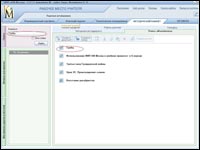
Рис.1. Поиск |
Чтобы быстро оказаться в папке с личными материалами, надо выбрать в правой части интерфейса закладку, где отображена надпись «Папка …» с названием, которое вы ей дали (Рис.2).
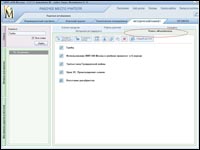
Рис.2. Папка с личными материалами |
В разделе «Материалы других учителей» отображается список папок учителей, где размещены их наработки (Рис.3).

Рис.3. Материалы других учителей |
В правой части «Методического кабинета» есть такие закладки, как: «Каталог ресурсов»… (Рис.4)
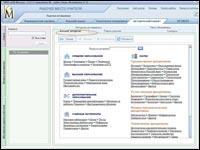
Рис.4. Каталог ресурсов |
…«Работы учителей» (Рис.5), где можно найти нужный урок по названию или автору, причем все эти уроки размещены на сайте www.km-school.ru…
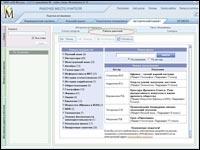
Рис.5. Работы учителей |
…«Методическая поддержка» (Рис.6), где можно воспользоваться методическими материалами по работе с ИИП «КМ-Школа»…
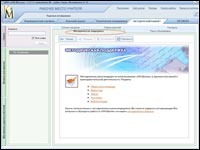
Рис.6. Методическая поддержка |
…«Конкурсы» (Рис.7) — данном разделе размещена информация по всем конкурсам, которые проводятся нашей компанией.
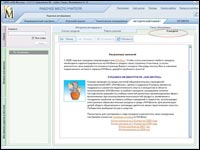
Рис.7. Конкурсы |
Чтобы разместить в «Методическом кабинете» свои материалы для общего доступа:
- Создайте в разделе «Личные материалы» свою папку, пользуясь кнопкой «Создать новую папку» (Рис.8). Переименуйте созданную папку на ваше усмотрение (Рис.9).
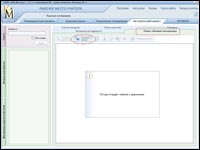
Рис.8. Cоздание папки
|
|
|
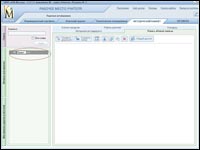
Рис.9. Переименование папки
|
|
- Откройте к созданной папке «Общий доступ». Для этого необходимо щелкнуть по данной папке правой кнопкой мыши и выбрать в меню «Общий доступ» (Рис.10). После этого появится окно «Откройте общий доступ», отображающее список лиц, которым можно предоставить доступ - на выбор или сразу всему списку, (в этом случае нужно отметить галочкой «все» (Рис.11). Данную операцию можно выполнить и другим способом - выбрав на панели инструментов кнопку «общий доступ» (Рис.12).
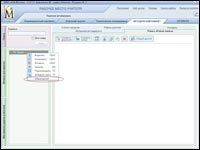
Рис.10. Общий доступ
|
|
|
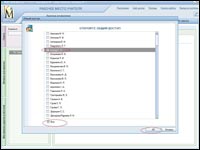
Рис.11. Окно общего доступа
|
|

Рис.12. Общий доступ через кнопку |
- Скопировать в созданную папку файлы (папки) из своего «Индивидуального портфеля». Выберите урок для общего доступа, щелкните по нему правой кнопкой мыши и выберите в меню команду «Копировать» (Рис.13). Затем перейдите в «Методический кабинет» и вставьте копию урока в открытую (ранее созданную) папку (Рис.14).
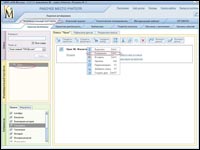
Рис.13. Копируем урок
|
|
|
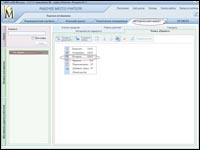
Рис.14. Вставка урока
|
|
- Добавить в созданную папку интересные для всех материалы из сторонних источников. Пользуясь текстовым редактором WORD, создайте и сохраните на диске компьютера текстовый файл. Перейдите в «Методический кабинет» и нажмите кнопку «Создать документ» (Рис.15). Появится окно для загрузки файла и выбора его пути нахождения в компьютере (Рис.16). После того, как нужный файл будет вами выбран, в данном окне станет активна кнопка «ОК», нажимаем эту кнопку, и файл будет загружен в папку.

Рис.15. Создать урок
|
|
|
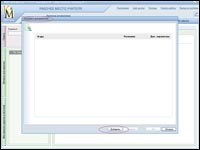
Рис.16. Окно добавления файла
|
|
Щелкнув по ярлыку «Работы учителей», переходим к урокам и методическим разработкам учителей-пользователей «КМ-Школы» (Рис.17), размещенным на сайте www.km-school.ru.
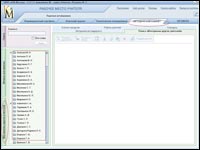
Рис.17. Работы других учителей |
Обсудить на форуме
|